Como verificar se ocorreu uma Nova Venda na SIGE Loja
Você já sabe que a SIGE Loja é uma plataforma virtual que possibilita que você tenha o site próprio da sua empresa. Com ela, os usuários/clientes acessam seu site e efetuam compras diretamente pela loja virtual. Mas a questão é: Como você saberá que ocorreu uma nova venda lá na sua SIGE Loja? É sobre isso que falaremos nesse post. Há diversas formas para acompanhar essas novas vendas. Confira!
Notificação de novas vendas via e-mail
Na configuração da SIGE Loja, há um campo para informar o vendedor responsável pelas vendas na SIGE Loja. Na mesma tela, há uma opção que pode ser habilitada para que o vendedor receba notificações de novas vendas via e-mail. Dessa forma, tanto o administrador do sistema quanto o vendedor receberão através do seu respectivo e-mail, as informações de vendas realizadas. Mas fique atento a alguns pré requisitos:
- A empresa responsável pela SIGE Loja deve possuir servidor de e-mails configurado. Para saber como realizar esta configuração, siga o artigo: Como configurar Servidor de E-mail no SIGE Cloud;
- É necessário ter um vendedor configurado como usuário no sistema. Para saber como configurar um usuário vendedor, clique aqui;
- É necessário informar o e-mail geral do vendedor, no cadastro de pessoas, conforme imagem abaixo.
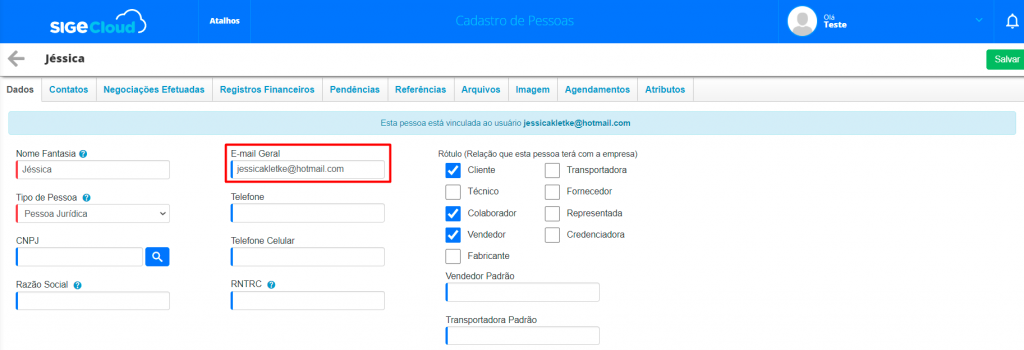
Depois de atender a todos esses requisitos, você já poderá configurar para receber notificações via e-mail. Para isso, acesse o menu lateral SIGE Loja, submenu Configurações, e acesse a aba Configurações.
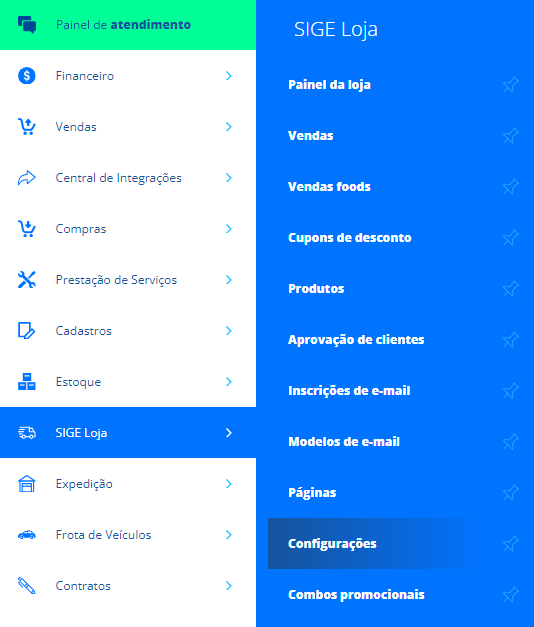
Agora, na seção Conectando sua loja ao BackOffice, você verá os seguintes campos.
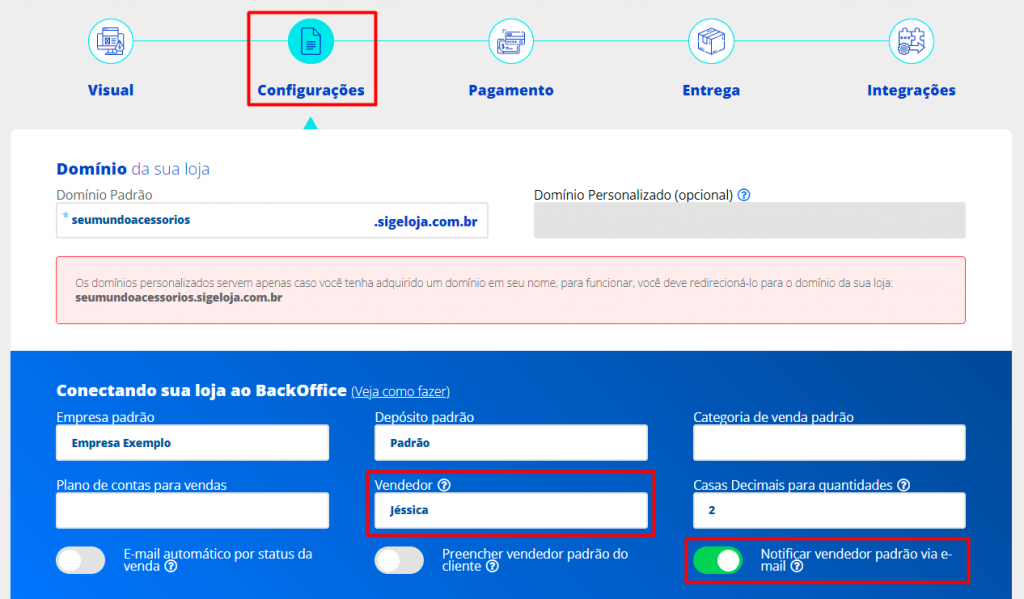
Vendedor: informe o nome do usuário vendedor que será responsável pelas vendas na SIGE Loja;
Notificar vendedor padrão via e-mail: habilite esta opção para que o vendedor padrão receba informações de novas vendas realizadas na SIGE Loja. Lembrando que o e-mail será enviado ao vendedor para o endereço informado no cadastro da pessoa.
Por fim, clique em Salvar no topo da tela. Dessa forma, quando o cliente realizar uma compra na SIGE Loja, automaticamente será encaminhado um e-mail ao administrador e ao vendedor, informando os seguintes dados.
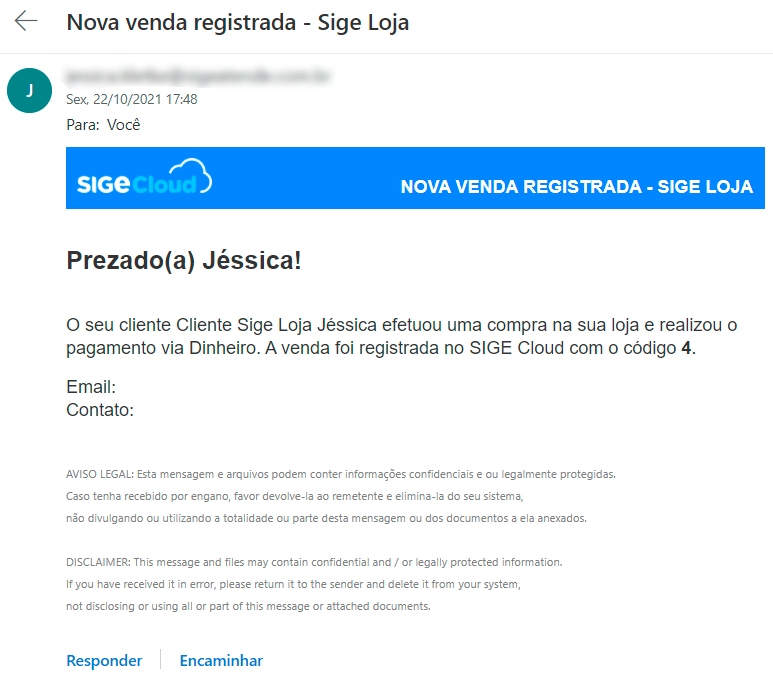
Painel de vendas da SIGE Loja
Outra forma de verificar as vendas realizadas através da loja virtual, é pelo próprio painel de vendas da SIGE Loja. Para isso, acesse o menu lateral SIGE Loja, submenu Vendas.
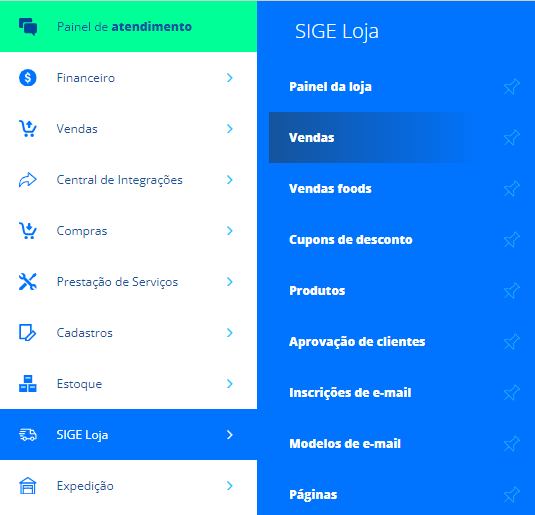
Nesta tela, serão apresentadas todas as vendas realizadas na SIGE Loja.
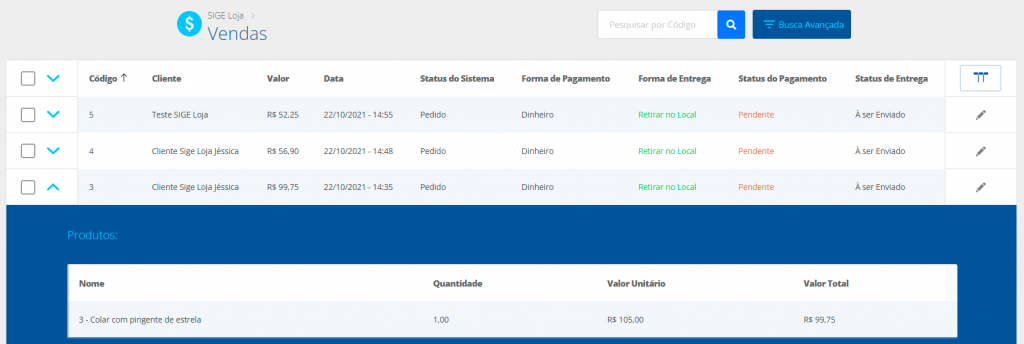
Você conseguirá verificar o cliente que efetuou a compra, o valor da compra, bem como o pagamento utilizado. Além disso, ao expandir a venda, são informados mais detalhes sobre os itens que foram comprados, quantidade e valor. Ainda, ao editar a venda, o sistema o direciona para a tela de Pedidos e Orçamentos, onde poderá analisar os dados e finalizar a venda normalmente.
Painel de Pedidos e Orçamentos
Por fim, outra possibilidade de verificar as vendas realizadas na SIGE Loja é através do painel de Pedidos e Orçamentos. Para isso, você deve acessar o menu lateral Vendas, submenu Pedidos e Orçamentos.
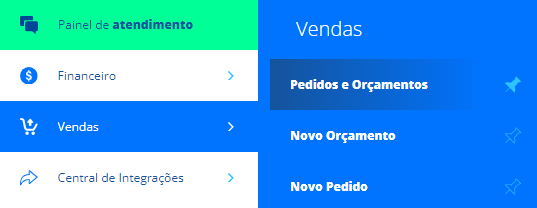
Nesta tela serão informadas todas as vendas realizadas no seu sistema, inclusive as da SIGE Loja. Você poderá editar a venda e finalizar da forma que desejar.
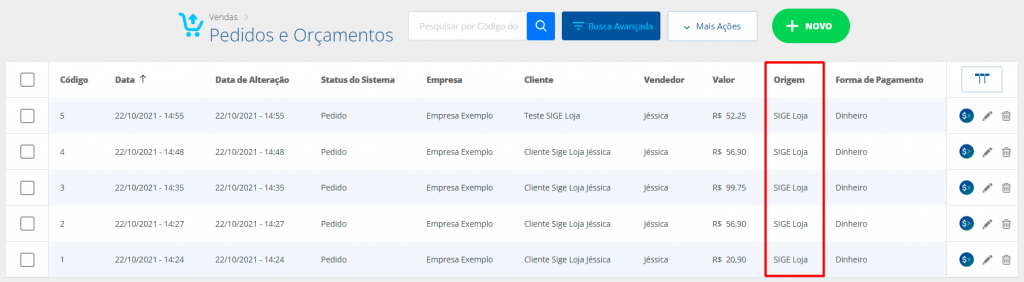
Sem dúvidas, com essas três possibilidades de verificar novas vendas, nenhuma delas passará despercebida pelo seu time de vendas!
Restou alguma dúvida? Não tem problema! A nossa equipe de suporte é composta por especialistas que estão à disposição para lhe auxiliar no que for preciso. Para contatar nossa equipe, acesse o chat dentro do sistema ou nos envie um e-mail através do: suporte@sigeatende.com.br
